Wanneer speel ik Clan vrij in Mobile Legends? Ontdek het hier!
Welk niveau speel ik Clan vrij in Mobile Legends? Welkom bij Mobile Legends, het populaire mobiele MOBA-spel dat miljoenen spelers wereldwijd heeft …
Artikel lezen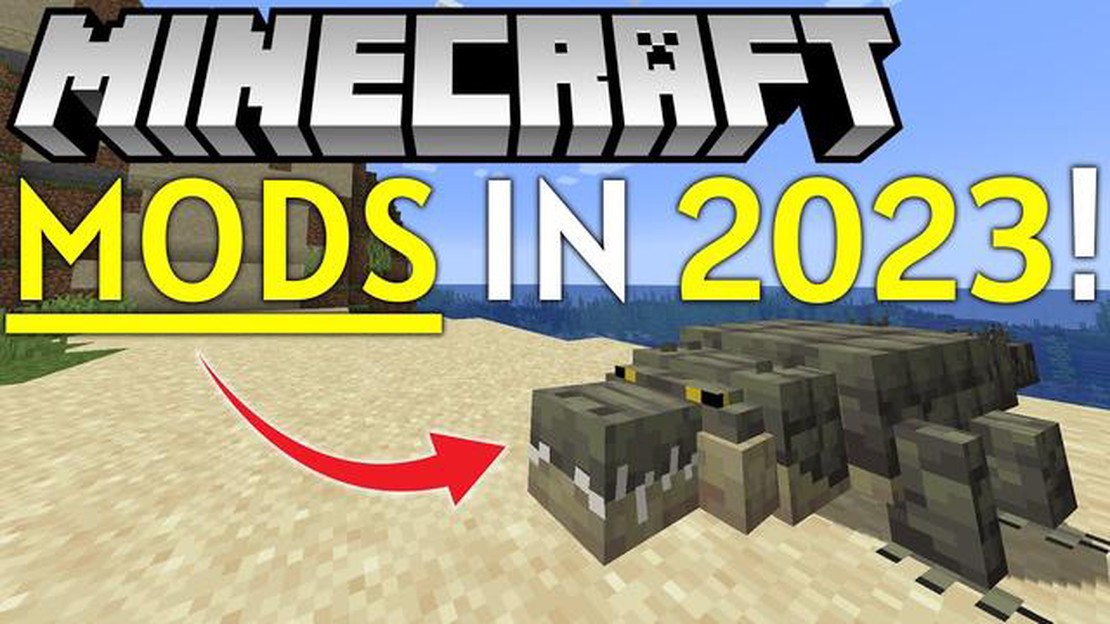
Minecraft is een populair sandboxspel waarmee spelers virtuele werelden kunnen bouwen en verkennen. Een van de redenen voor de blijvende populariteit is de mogelijkheid om het spel aan te passen met door gebruikers gemaakte inhoud, ook wel mods genoemd. Mods kunnen nieuwe functies toevoegen, afbeeldingen verbeteren of gameplay-mechanieken veranderen, waardoor spelers hun Minecraft-ervaring naar wens kunnen aanpassen.
Het installeren van mods in Minecraft kan in eerste instantie intimiderend lijken, maar met de juiste hulpmiddelen en kennis is het eigenlijk heel eenvoudig. Deze complete gids leidt je stap voor stap door het proces, zodat je kunt gaan genieten van de talloze mods die beschikbaar zijn voor Minecraft.
Voordat je een mod kunt installeren, moet je er een vinden die bij je voorkeuren past. Er zijn talloze mods beschikbaar voor Minecraft, dus je zult zeker iets vinden dat bij je past. Of je nu op zoek bent naar nieuwe mobs, crafting recepten of zelfs hele nieuwe dimensies, er is altijd wel een mod die bij je past.
Enkele populaire websites voor het vinden van mods zijn Minecraft CurseForge, Planet Minecraft en het officiële Minecraft Forum. Op deze sites kun je gratis mods bekijken en downloaden. Zorg ervoor dat je de beschrijving, beoordelingen en vereisten van de mod leest om er zeker van te zijn dat deze compatibel is met jouw versie van Minecraft.
Noot: Download mods altijd van gerenommeerde bronnen om malware of andere veiligheidsrisico’s te vermijden.
Een mod loader is een programma waarmee je eenvoudig mods kunt installeren en beheren in Minecraft. De populairste mod loader voor Minecraft is Forge, maar andere opties zoals Fabric en Rift zijn ook beschikbaar. Mod loaders zorgen ervoor dat mods correct worden geladen en niet met elkaar conflicteren.
Om een mod loader te installeren, download je gewoon de installer van de betreffende website en voer je deze uit. Het installatieprogramma leidt je door het installatieproces, wat meestal inhoudt dat je je Minecraft-installatiemap selecteert en op “Install” klikt. Zodra de installatie is voltooid, ben je klaar om mods te gaan gebruiken!
Het is belangrijk om te weten dat sommige mods specifieke modloaders vereisen, dus controleer de vereisten van de mods die je wilt installeren.
Nu je een modloader hebt geïnstalleerd, is het tijd om je gekozen mods te installeren. Om een mod te installeren, zoek je het gedownloade mod-bestand op je computer en sleep je het naar de map “mods” in je Minecraft-installatiemap. Je kunt ook de interface van de modloader gebruiken om mods te zoeken en te installeren.
Zorg er bij het installeren van mods altijd voor dat je de specifieke instructies van de auteur van de mod volgt. Sommige mods vereisen extra stappen, zoals het configureren van instellingen of het installeren van afhankelijkheden. Als je de tijd neemt om deze instructies te lezen en op te volgen, zal het installatieproces soepel verlopen.
Zodra je je mods hebt geïnstalleerd, kun je Minecraft starten en ermee gaan spelen. De meeste mods hebben hun eigen in-game instellingen of besturingselementen, dus controleer de documentatie van de mod voor eventuele aanpassingsopties. Veel plezier met het ontdekken van de nieuwe mogelijkheden die mods je Minecraft-avonturen bieden!
Minecraft is een populair sandboxspel dat spelers eindeloze mogelijkheden biedt voor creativiteit en verkenning. Een van de redenen waarom Minecraft zo geliefd is bij spelers is de mogelijkheid om het spel aan te passen door middel van mods. Mods zijn aanpassingen door de Minecraft-gemeenschap die nieuwe functies, mechanica en inhoud aan het spel toevoegen.
Lees ook: Het Diablo 4 Paragon-bord begrijpen: Een uitgebreide gids
Er zijn verschillende redenen waarom spelers ervoor kiezen om mods te installeren in Minecraft:
Het installeren van mods in Minecraft is een eenvoudig proces dat je spelervaring enorm kan verbeteren. Of je nu nieuwe dimensies wilt verkennen, ingewikkelde structuren wilt bouwen of gewoon nieuwe gameplaymechanieken wilt uitproberen, mods bieden voor elke speler wat wils.
Minecraft mods zijn door de gebruiker gemaakte modificaties die nieuwe functies, elementen en functionaliteiten aan het spel toevoegen. Ze kunnen je Minecraft-ervaring op verschillende manieren verbeteren en je unieke spelopties en extra content bieden. Hier zijn enkele voordelen van het gebruik van Minecraft mods:
In het algemeen bieden Minecraft mods een groot aantal voordelen, van het verbeteren van de gameplay tot het stimuleren van creativiteit en leren. Of je nu op zoek bent naar nieuwe uitdagingen, aanpassingsopties of gewoon iets anders wilt proberen, mods kunnen je Minecraft-ervaring naar nieuwe hoogten tillen.
Mods zijn een geweldige manier om je Minecraft-gameplay te verbeteren en nieuwe functies en inhoud aan het spel toe te voegen. Er zijn veel verschillende soorten mods beschikbaar, die elk een unieke ervaring bieden. Hier zijn een aantal populaire Minecraft mods:
Dit zijn slechts een paar voorbeelden van de vele soorten mods die beschikbaar zijn voor Minecraft. Of je nu op zoek bent naar nieuwe avonturen, verbeterde bouwmogelijkheden, geavanceerde technologie of magische ervaringen, er is altijd wel een mod die bij je voorkeuren past en je Minecraft-gameplay naar een hoger niveau tilt.
Lees ook: Waar uitbetalen in Coin Master: Een complete gids
Het installeren van mods in Minecraft kan je gameplay verbeteren door nieuwe functies, items en ervaringen toe te voegen. Volg de onderstaande stappen om mods succesvol te installeren op je Minecraft-game:
Gefeliciteerd! Je hebt met succes een mod geïnstalleerd in Minecraft. Geniet van de nieuwe toevoegingen en functies die de mod naar het spel brengt.
Noot: Het is belangrijk om mods altijd te downloaden van betrouwbare bronnen om de veiligheid van je computer en Minecraft spel te garanderen. Mods kunnen soms niet compatibel zijn met elkaar of met bepaalde versies van Minecraft, dus controleer op compatibiliteit voordat je meerdere mods installeert.
Om mods te installeren in Minecraft, moet je eerst de gewenste mod vinden en downloaden. Mods kunnen gevonden worden op verschillende modding websites, zoals CurseForge of Planet Minecraft. Deze websites bieden een breed scala aan mods die zijn gemaakt door de Minecraft-gemeenschap.
Zodra de mod is gedownload, ben je klaar om door te gaan naar de volgende stap van het installatieproces.
Mods, kort voor modificaties, zijn door gebruikers gemaakte inhoud die de gameplay van Minecraft wijzigen. Ze kunnen nieuwe functies, blokken, items, wezens en meer toevoegen.
Om mods voor Minecraft te downloaden, moet je eerst een betrouwbare bron voor mods vinden, zoals het officiële Minecraft-forum of populaire modding-websites. Als je een mod hebt gevonden die je wilt downloaden, klik je op de downloadlink en sla je het modbestand op je computer op.
Om mods te installeren in Minecraft, moet je Minecraft Forge geïnstalleerd hebben. Als je Minecraft Forge hebt, zoek dan de map “.minecraft” op je computer, open deze en open de map “mods”. Plaats vervolgens het modbestand dat je hebt gedownload in de map “mods”. Start tot slot Minecraft met het Forge-profiel en de mod zou geïnstalleerd en klaar voor gebruik moeten zijn.
Hoewel de meeste mods veilig zijn om te downloaden en te installeren, is het altijd belangrijk om voorzichtig te zijn met downloaden van bronnen die je niet kent. Blijf bij gerenommeerde moddingwebsites en lees gebruikersbeoordelingen voordat je mods downloadt. Zorg er bovendien voor dat je gedownloade bestanden scant op virussen of malware voordat je ze opent.
Ja, je kunt mods gebruiken op Minecraft PE, maar het installatieproces van mods op mobiele apparaten is anders dan op de pc-versie van Minecraft. Om mods te installeren op Minecraft PE, moet je een app van derden downloaden en installeren, zoals BlockLauncher, waarmee je eenvoudig mods kunt installeren op je mobiele apparaat.
Welk niveau speel ik Clan vrij in Mobile Legends? Welkom bij Mobile Legends, het populaire mobiele MOBA-spel dat miljoenen spelers wereldwijd heeft …
Artikel lezenHoe krijg ik Call Of Duty-punten Modern Warfare? Call of Duty: Modern Warfare is een van de populairste games in de Call of Duty-franchise, en …
Artikel lezenMinecraft 1.20 - alles wat je moet weten over de nieuwe Minecraft-update Minecraft-liefhebbers, maak je klaar voor de langverwachte Minecraft 1.20 …
Artikel lezenHoe log je in op Genshin Impact op Ps4? Genshin Impact is een populaire open-wereld actie role-playing game ontwikkeld door miHoYo. Het is beschikbaar …
Artikel lezenDarksiders Genesis recensie Het langverwachte Darksiders Genesis is eindelijk gearriveerd en neemt spelers mee op een onvergetelijke reis door een …
Artikel lezenWat is de klokkentoren in Clash Of Clans? De Clock Tower is een uniek gebouw in het populaire mobiele spel Clash of Clans. Dit krachtige bouwwerk kan …
Artikel lezen